Яндекс Дзен работает уже более 2 лет. По словам разработчиков, его читают более 20 миллионов человек каждый день. Правда, никто не подсчитал, сколько из этих пользователей он раздражает. Новостная лента внизу поискового окна с картинками, ссылками и отвлекающими заголовками может мешать работе.
Интересуясь, как убрать Дзен с главной страницы Яндекс, человек хочет повысить свою продуктивность. При желании, можно будет посмотреть каналы, на которые подписан в Дзене через свой аккаунт.
Зачем убирать Дзен со стартовой
Проблема знакома всем, кто работает с поиском каждый день. Ищем по работе транспортную компанию в Нижневартовске, и вот уже читаем новости из жизни звезд. А потом задерживаемся в конце дня, чтобы доделать важное. Или пытаемся написать диплом, а тут интересные статьи отвлекают от задачи.
Убирать Дзен со стартовой нужно, если:
- Статьи отвлекают;
- Браузер медленно загружается;
- Смартфон или планшет неправильно отображают поиск.
Совет: для радикального избавления от сервисов Дзен нужно просто деинсталлировать все приложения Яндекса, и удалить его «фирменный» браузер.
Как убрать Дзен с главной страницы Яндекс в браузере
Избавиться от сервиса при загрузке поисковика не удастся. Он всегда будет показывать статьи внизу страницы поиска. Можно лишь зайти на «легкую» версию поисковика – ya.ru, и тогда поиск загрузится без статей.
Как Убрать Дзен с Главной Страницы Яндекса на Телефоне в 2022
Многие пользуются браузером от Яндекса, и их раздражает загрузка статей в отдельной вкладке. Отключить Дзен в Яндекс Браузере достаточно просто:
- Открывается меню в настройках;
- Находится строчка «Показывать Дзен в новой вкладке»;
- Убирается галочка напротив.
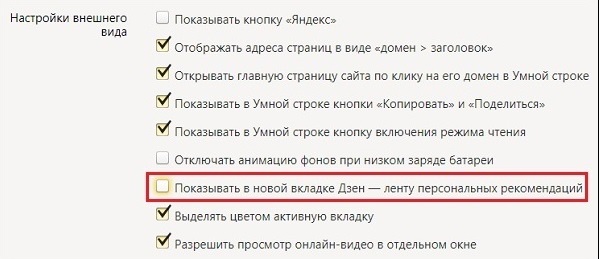
Всё, статьи и новости больше не будут загружаться и раздражать, убрать Дзен в Яндекс.Браузере удалось.
Как отключить Дзен в Гугл Хроме
Лишние расширения Хрома замедляют работу и отвлекают. ЯндексДзен пользователи скачивают и устанавливают вместе с расширением от этого популярного поисковика. Отключить ненужный функционал в Хроме тоже довольно просто.
- Нужно войти в настройки, и открыть вкладку «расширения»;
- Здесь надо будет снять все галочки напротив пунктов меню, связанных с Яндексом;
- Далее нужно удалить из браузера стартовую страницу (обычно это яндекс) и поставить вместо него Гугл.
- Щелкаем на пункт меню «При запуске открывать» и вводим адрес другого поисковика.
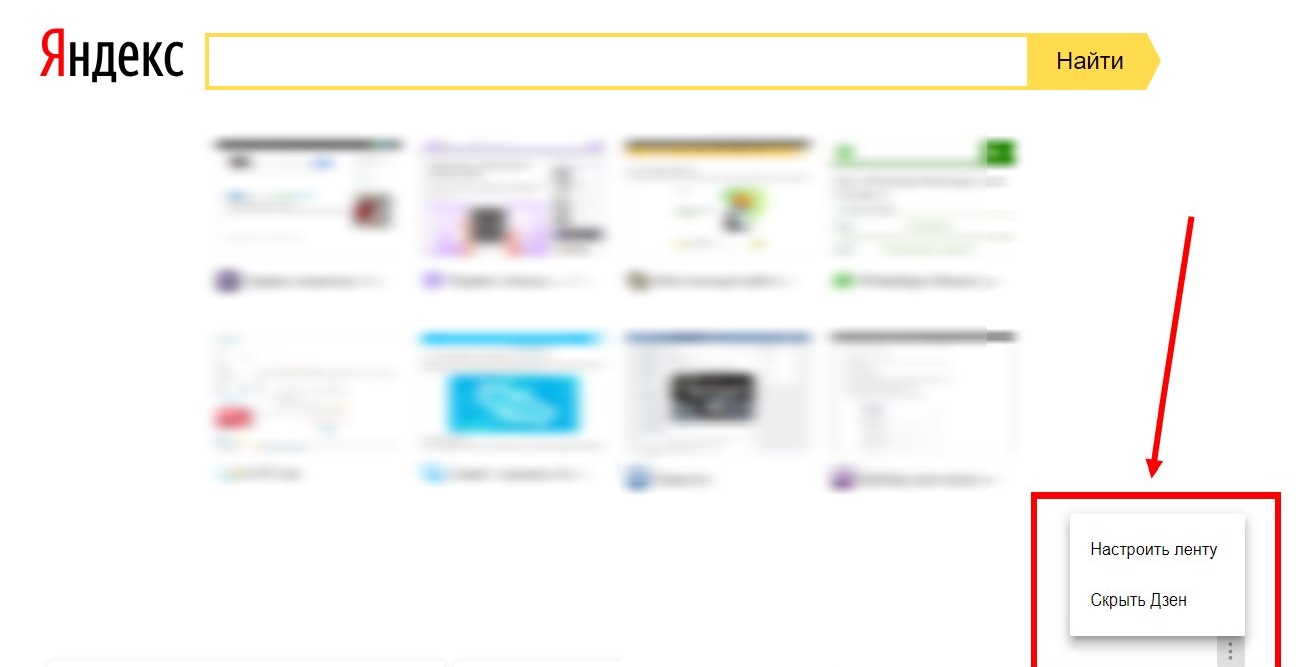
В обновленной версии «Хрома» можно просто скрыть Дзен, и не мучиться с удалением.
Как удалить Дзен из браузеров Мозилла и Опера
Отключить Дзен на главной странице браузера Мозилла можно, если убрать все закладки, которые сервис автоматически создает в расширениях браузера.
Для этого нужно:
- Открыть настройки;
- Зайти на вкладку «Дополнения»;
- Удалить все, что связано с Яндекс Дзеном на вкладке «Расширения».
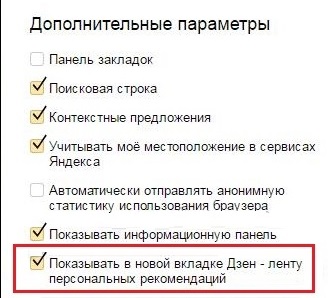
В «Опере» избавиться от Дзена еще проще. Нужно нажать «Ctrl + Shift + E», дождаться, пока загрузятся все установленные расширения, и удалить все, что связано с сервисом.
Продвинутые методы удаления из браузера
Удалить Дзен можно при помощи программ Revo Uninstaller или Clean Registry. Нужно скачать саму программу, и удалить при помощи нее расширения браузера. Для этого следует:
- Выбрать установленный у вас браузер;
- Нажать кнопку «Удалить» и выбрать метод удаления «Продвинутый» и «Сканирование».
- После того, как программа завершит работу, нужно будет скачать «чистый» дистрибутив браузера и установить его заново.
Важно: часто загрузочные пакеты программ уже содержат изменения и встроенные сервисы яндекса. Если после удаления, и перезагрузки компьютера, сервисы Яндекса все равно всплывают, лучше попробовать загрузить браузер с официального сайта его разработчика. Иначе придется снова избавляться от Дзена вручную.
Как удалить Дзен с мобильного
Схема удаления программы на мобильном браузере напоминает то, что мы делаем в Google Chrome:
- Заходим в настройки;
- Выбираем расширения;
- Снимаем галочки напротив сервиса яндекса;
- Перезагружаем устройство.
После этого вас больше не будет раздражать или отвлекать подборка статей из яндекс.дзена.
Сохранятся ли подписки
Допустим, мы хотим просто не видеть статьи и новости во время работы, но в свободное время не против читать блоги. Тогда придется ввести адрес Дзен в браузере, загрузить его, и войти в ту учетную запись, с которой делались подписки. Теперь вы увидите все блоги, на которые подписались ранее, и сможете спокойно читать ленту.
Минус такого подхода:
- Теряется интуитивность сервиса. Яндекс уже не показывает публикации, которые могли бы заинтересовать. Приходится подписываться на блоги вручную;
- Нет возможности узнать больше по теме сразу, так как подписка ограничена выбором пользователя.
Потому если есть желание почитать Дзен как раньше, нужно просто загрузить обычный поиск Яндекса в отдельном окне, и прокрутить страницу вниз. Сервис появится там, и можно будет провести время, читая публикации. Удалить со страницы Яндекс ленту нельзя.
Как не видеть публикации отдельных пользователей
Допустим, сам Дзен во время работы не раздражает, но отдельные блогеры, информационные агентства или новостные ленты раздражают. Не видеть подобных публикаций поможет простая схема:
- Зайдите на канал;
- Поставьте «палец вниз» любой публикации;
- Во всплывающем меню щелкните «Заблокировать»
Дизлайк публикации поможет видеть меньше подобных материалов в ленте «Дзена» в будущем, не отключая саму ленту.
Можно ли удалить свой канал в Дзен
Необходимость удалить свой Дзен возникает, например, при устройстве на работу, связанную с государственной службой. Такой специалист обязан поставить своего работодателя в известность обо всех блог-платформах, на которых зарегистрирован, предоставить ссылки на все свои блоги, либо удалить информацию о себе в интернете.
Удалить канал в Дзен можно через службу технической поддержки. Нужно написать им письмо в свободной форме, и обосновать, что канал больше не нужен, требуется удалить его и всю информацию, которая на нем содержится.
Удалить подписки в дзене еще проще. Достаточно зайти на канал, на который подписаны, и щелкнуть соответствующую кнопку. Если нажать еще и дизлайк некоторым публикациям, подобные каналы исчезнут из ленты.
Итак, удалить Яндекс Дзен вполне реально, достаточно удалить расширения или дополнения в браузере, чтобы не видеть больше раздражающих дополнительных загрузок. При желании вы можете просматривать ленту на официальном сайте дзена, в свободное время, а не отвлекаясь на подборку статей посреди работы.
Источник: xn--80aaacq2clcmx7kf.xn--p1ai
Как отключить Яндекс Дзен в браузере

Благодаря удобному сервису Яндекс.Дзен, пользователям больше не нужно посещать информационные сайты, чтобы быть в курсе всех новостей. Согласитесь, очень удобно, когда все новости находятся в браузере. Но, что делать, если пользователю не интересно просматривать новостную ленту Яндекс.Дзен? Тогда необходимо отключить данную функцию.
В этом руководстве мы подробно расскажем, как отключить Яндекс Дзен в браузере. Если вам это интересно, продолжайте читать статью.
Как удалить Яндекс Дзен в Яндекс Браузере?
- Нажмите на «≡» в правом верхнем углу и кликните по пункту «Настройки».

- После этого, нажмите на «Настройки» и снимите галочку с пункта «Показывать в новой вкладке Дзен — ленту персональных рекомендаций».

Не забудьте перезагрузить браузер после всех действий. Как видите, всего лишь за несколько кликов, нам удалось убрать Дзен из Яндекс Браузера.
Как удалить Яндекс Дзен в Хроме (Google Chrome)?
- Откройте новую вкладку и нажмите на кнопку «Настройки».

- После этого, в правой части браузера выскочит окно, пролистайте вниз и снимите флажок с пункта «Показывать в новой вкладке Дзен — ленту персональных рекомендаций».

В результате этих действий, с вашего браузера Google Chrome будет удален Яндекс Дзен.
Как удалить Яндекс Дзен в Мозиле (Mozila Firefox)?
- Откройте новую вкладку в Мозиле и нажмите на кнопку «Настройки».

- После этого, появится всплывающее окно справа, уберите галочку с пункта «Показывать в новой вкладке Дзен — ленту персональных рекомендаций».

Как удалить Яндекс Дзен на Андроид?
- Откройте Яндекс Браузер, кликните по трем горизонтальным полоскам «≡», а затем нажмите на пункт «Настройки».

- В меню настроек пролистайте вниз, найдите и снимите флажок с пункта «Отображать ленту рекомендаций».

При помощи Яндекс Дзен вы всегда будете в курсе последних новостей в мире. Но, когда пользователю начинает надоедать лента новостей, он задается вопросом — как удалить Дзен с компьютера или телефона. Надеемся, что у нас получилось ответить на данный вопрос.
Если же у вас остались вопросы и предложения, оставьте комментарий под статьей!
Источник: leephone.ru
Как отключить Яндекс.Дзен в различных браузерах

Стремление Яндекса создать «главное СМИ» и лучший блоговый сервис, который бы смог забрать себе значительную часть трафика (с их же контекстной рекламой) и привело к появлению «Дзена». Сегодня вы очень часто натыкаетесь на материалы оттуда, и далеко не всем это нравится.
1 Подробнее о сервисе
Яндекс.Дзен является сервисом с персональными рекомендациями, которые подбирают интересны для читателя материалы и предлагают ему их во время просмотра браузера. В основе сервиса находится таинственный «алгоритм», о принципе действия которого поисковик не распространяется. Скорее всего от того, чтобы создатели информационных материалов не подстраивались под алгоритмы и не получали больше трафика. Впрочем, существует и другая вероятная причина, о которой мы и поговорим далее.
к меню ↑
2 Почему люди хотят удалить Яндекс.Дзен из своих браузеров
Дело в том же «алгоритме», который работает на редкость криво. В самом сервисе говорят, что этому искусственному интеллекту требуется некоторое время на то, чтобы хорошенько изучить пользователя и начать выдавать ему то, что подходит по предпочтениям.
На деле же все оказывается совсем не так, и практика показывает, что пользователь часто получает совершенно неинтересную и не нужную информацию, которая только бесит. Кроме того многие замечали, что качество материалов в сервисе хромает на обе ноги. Складывается ощущение, что эти примитивные статьи создаются обычными школьниками, либо теми, кто совершенно не разбирается в теме. «Желтизна», «тайны», «политика» и прочие темы, от которых нормальный человек старается держаться подальше, составляют основу представленного тут контента. Так что нет ничего удивительного в том, почему мы хотели бы убрать все это с глаз подальше.
к меню ↑
3 Как убрать Дзен из различных типов браузеров
Помимо самой поисковой системы Яндекс также располагает большим количеством пользователей одноименного браузера, который сейчас является одним из самых популярных в Рунете. В этот российский продукт с говорящим названием данный сервис работает с момента установки, однако убрать его можно и оттуда. Ниже мы рассмотрим этот пример, а также дадим советы пользователям других приложений.
к меню ↑
3.1 Яндекс.Браузер
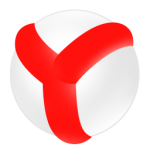
Смотрим в правую и верхнюю часть браузера — рядом с кнопками закрытия и сворачивания находится значок в виде трех параллельных черточек. Нажав на него, мы открываем «Меню» и ищем там пунктик «Настройки». Там, примерно в середине списка, мы увидим пункт «Показывать в новой вкладке Дзен – ленту персональных рекомендаций. Просто снимаем в этом месте галочку и перезапускаем браузер, радуясь исчезновению сервиса.
к меню ↑
3.2 Mozilla Firefox

Интересно, что несмотря на включение Дзена в Яндекс.Браузер самими разработчиками, удалить его оттуда проще, чем в других случаях. Если у вас Mozilla Firefox, то повозиться придется немного дольше. Перед этим необходимо удалить на главной странице помещенные туда сервисом вкладки. Будьте внимательными и удалите их все.
После этого открывается меню настроек, которое располагается под вкладками. Далее вам нужно будет найти пункт, аналогичный по названию тому, что мы указывали в варианте выше, и также снять с него галочку. Остается только перезагрузить браузер.
Важно! Дзен может появиться в браузерах от другой компании случайно, если вы не посмотрели и при установке не убрали галочку с сервисов Яндекса. Впрочем, порой это случается и без ведома пользователя.
3.3 Google Chrome

Сложнее всего удаление Яндекс.Дзен происходит с самого популярного у нас браузера. Распишем весь процесс по пунктам:
- Заходим в «Настройки», которые располагаются под закладками на главной странице;
- Находим пункт, связанный с Яндекс Zen и снимаем напротив него галочку;
- Открываем «Настройки», но уже в меню браузера, кликаем на пункте «Расширения» и удаляем там все, что связано с Яндексом;
- Меняем стартовую страницу, для чего в тех же «Настройках» находим пункт «При запуске открывать», и ставим там отметку возле «Заданных страниц». Добавляем в качестве последних стандартную от поиска Гугл или другого поисковика, которым вы пользуетесь;
- В настройках ищем «Поиск», где также удаляем все лишние ссылке и оставляем Гугл, либо нужный вам поисковик;
- Закрываем бруазер. При помощи «Управления программами» производим удаление кнопки Яндекса с панели задач.
Можно поступить проще и просто удалить расширение с визуальными вкладками в настройках. Однако большинство все же хотело бы оставить эти самые вкладки, ограничившись теми, что идет от сервиса Zen. Так что описанный выше способ все же более предпочтителен.
к меню ↑
3.4 Opera
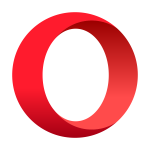
В этом популярном в нашей стране браузере Дзен может появиться лишь при установке визуальных закладок, когда вместе с ними устанавливаются и сервисы от Яндекса. Так что будьте внимательнее и снимайте галочки со всего того, что вы бы не хотели устанавливать. Ну а теперь сам порядок действий для удаления:
- Открываем настройки, которые находятся на главной странице. Найти его просто, достаточно взглянуть под визуальные закладки;
- Находим пункт с Яндекс.Дзеном и щелкаем для снятия отметки, после чего перезагружаем браузер.
Как в случае с «хромом», если вам не нужны визуальные закладки, то прост уделите их, и тогда рекомендации от Zen также не будут показываться. Для этого в проходим вот этот путь: Меню – Расширения – Управление расширениями. После этого вам станут доступны все установленные дополнения, среди которых и отключаем ненужные нам.
к меню ↑
4 А что делать, если у вас смартфон или планшет?
Все мы пользуемся теми же смартфонами, а в мобильных ОС все, как правило, значительно упрощено. И поэтому, вне зависимости от браузера и самой операционной системы (Android, iOS) достаточно лишь зайти в настройки, после чего снять все то, что касается данного поисковика и его сервиса.
к меню ↑
5 Удаление при помощи стороннего ПО
Если вы хотите чего-то более основательного, то можно избавиться от надоедливых рекомендаций при помощи специальных инструментов. Для этого, к примеру, отлично подойдет программа Revo Uninstaller. Если по тем или иным причинам полностью вычистить Zen из браузера вы не в состоянии, то это именно тот случай.
Ведь куда удобнее при помощи приложения удались и сам браузер, и все следы от него в Реестре. Это делается при помощи такой функции, как «Сканирование». После этого остается лишь заново скачать браузер и быть внимательным при его установке.
Вторым способом является блокировщик рекламы Adguard. Если вы пользуетесь поисковой системой Яндекс и дзеновские рекомендации вас достали, то устанавливаем себе это расширение на брвузер, после чего открываем его в нижней правой части экрана (а виде зеленого щита), выбираем «Заблокировать элемент», после чего указываем то поле, которое обычно занимают рекомендации из сервиса Zen.
к меню ↑
6 Заключение
Если вы хотите, чтобы данный Яндекс.Дзен гарантированно не появился после удаления, то рекомендуется все же почистить реестр, после чего перезагрузить компьютер. Ну а лучшим способом борьбы с заваливанием себя сомнительным по качеству контентом от авторов Zen является внимательность при установке различных приложений. Внимательно смотрите на каждое окно и убирайте галочки с того, что вам не нужно.
Источник: entercomputers.ru